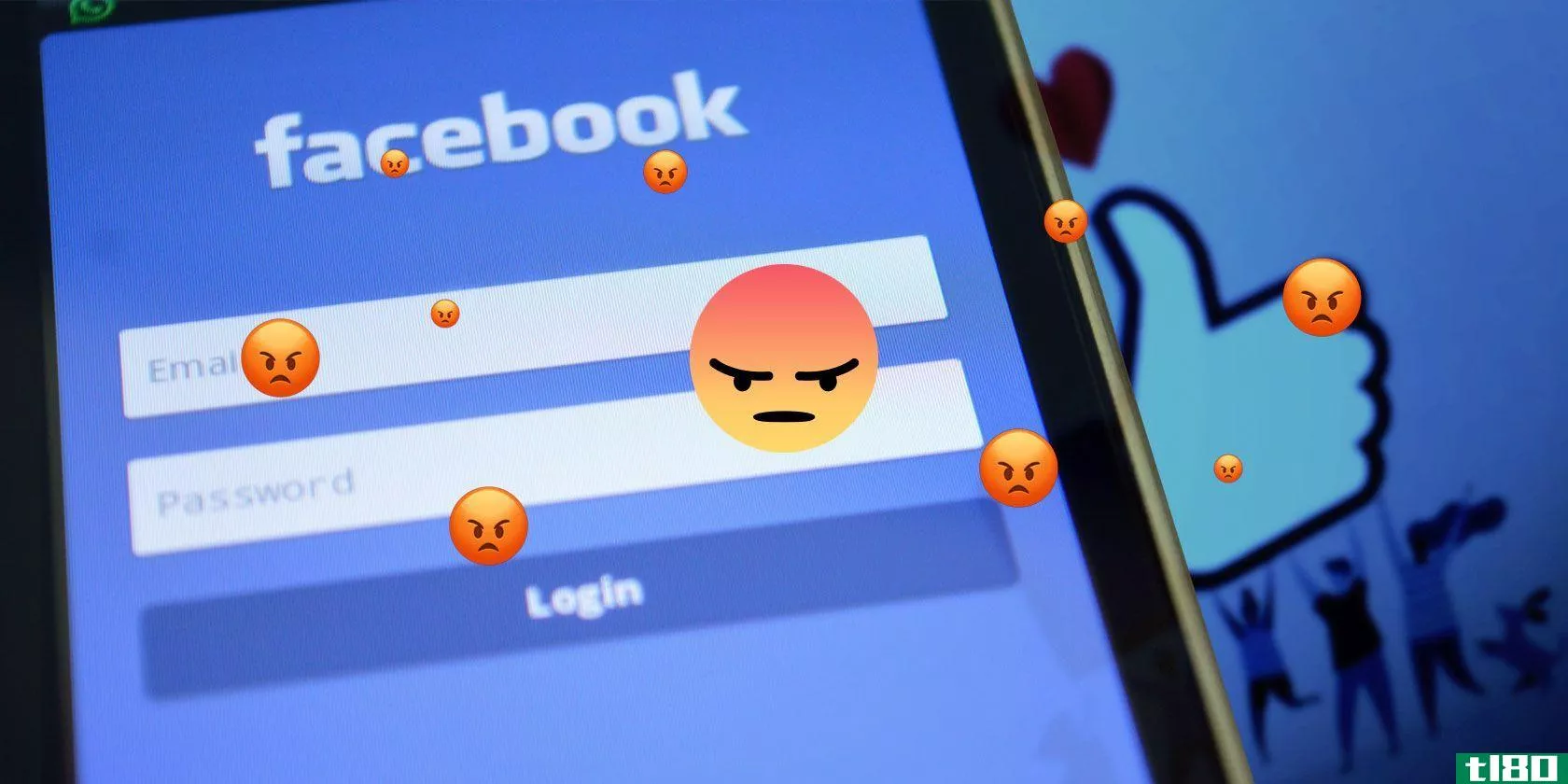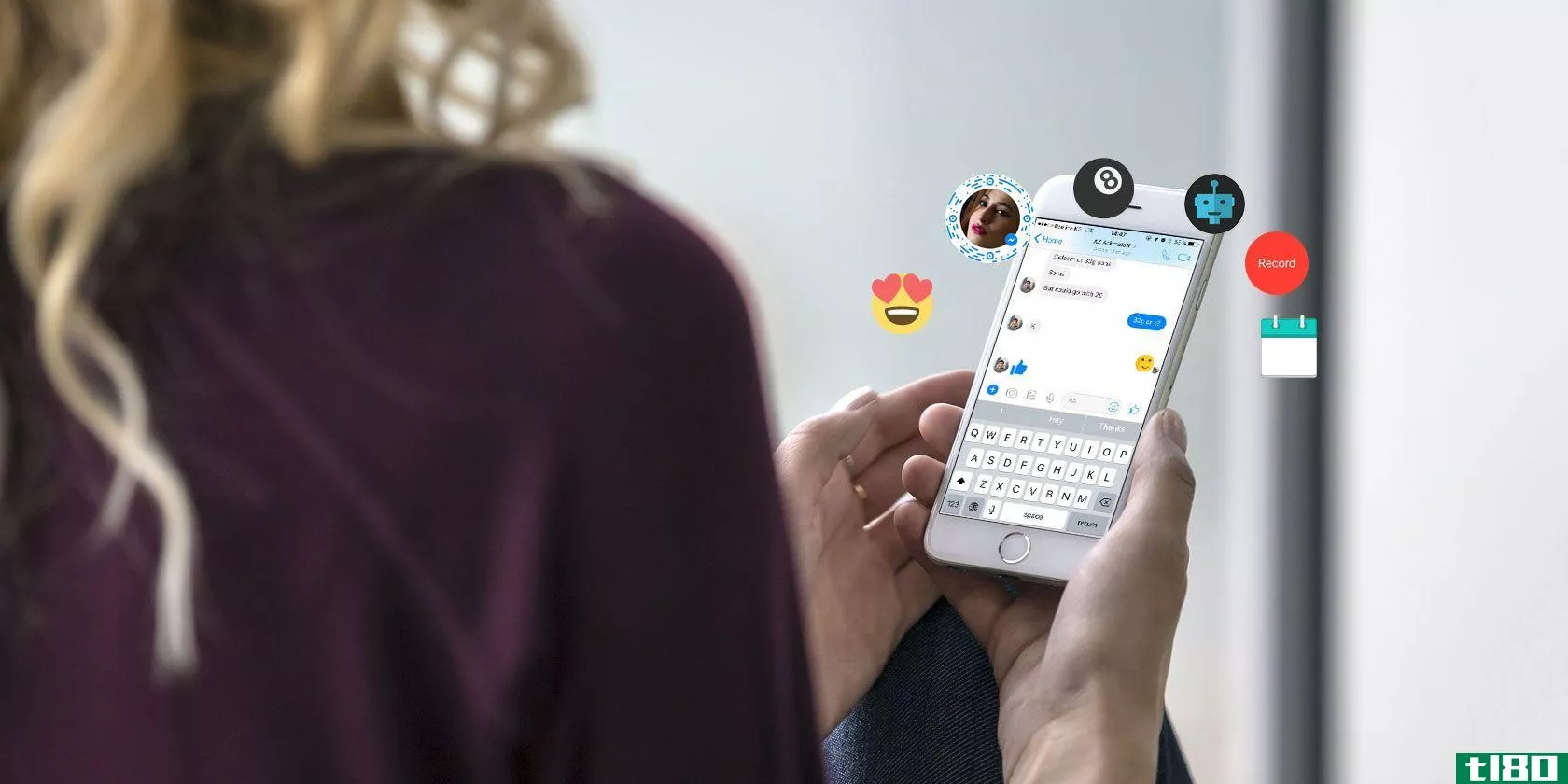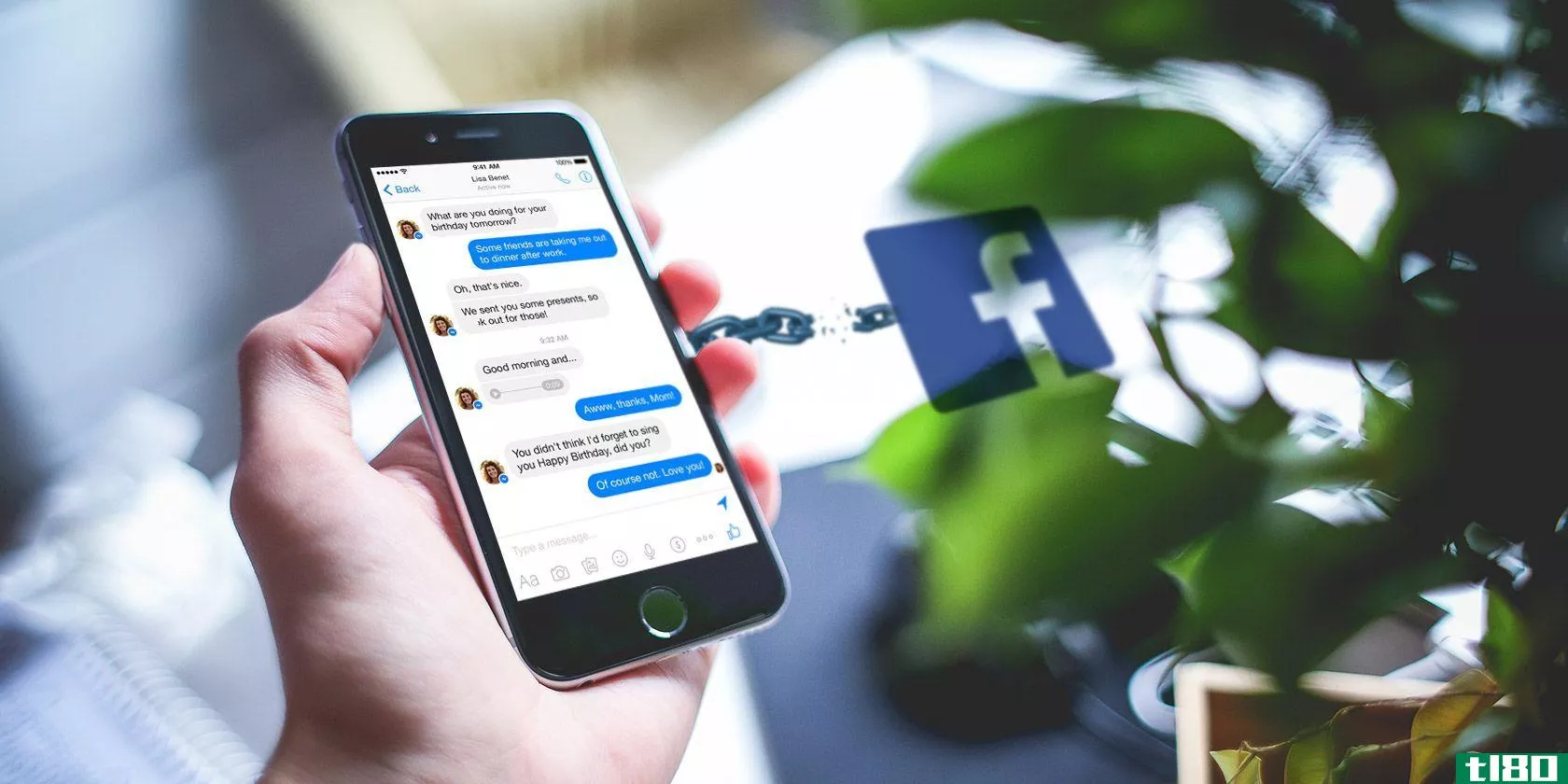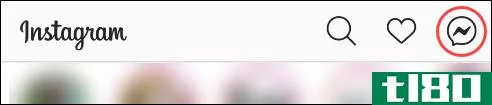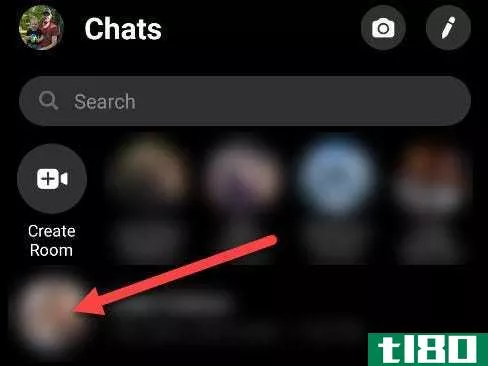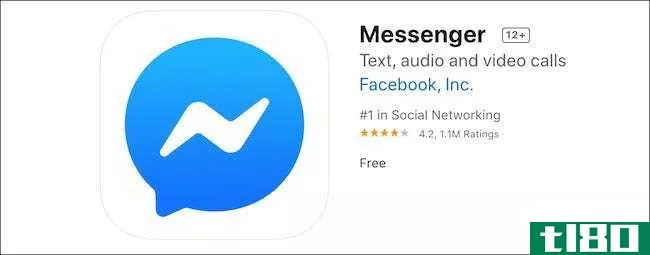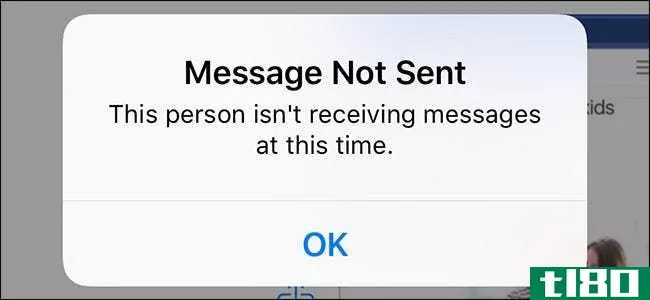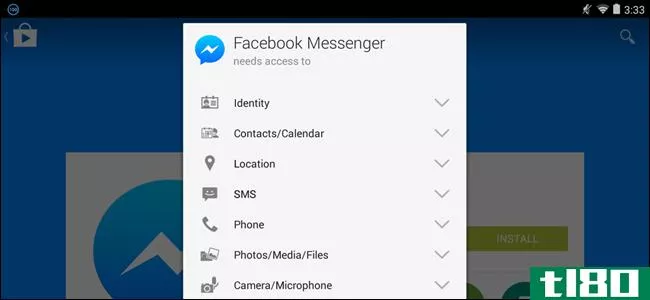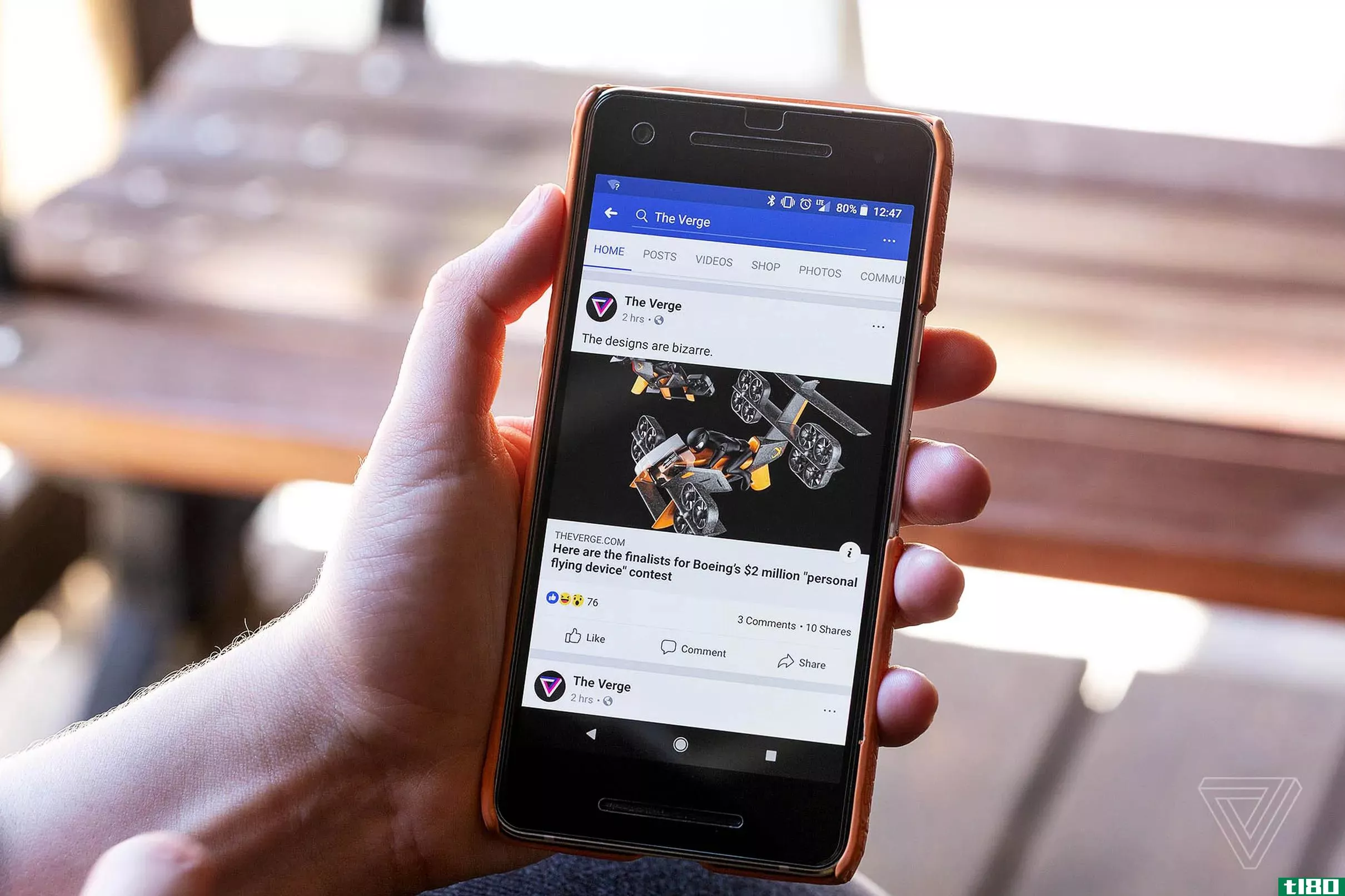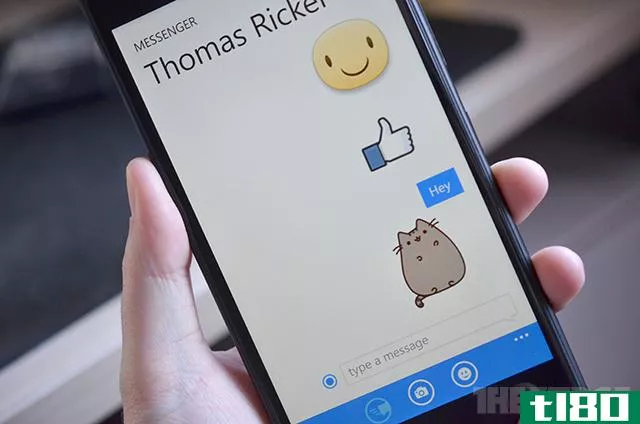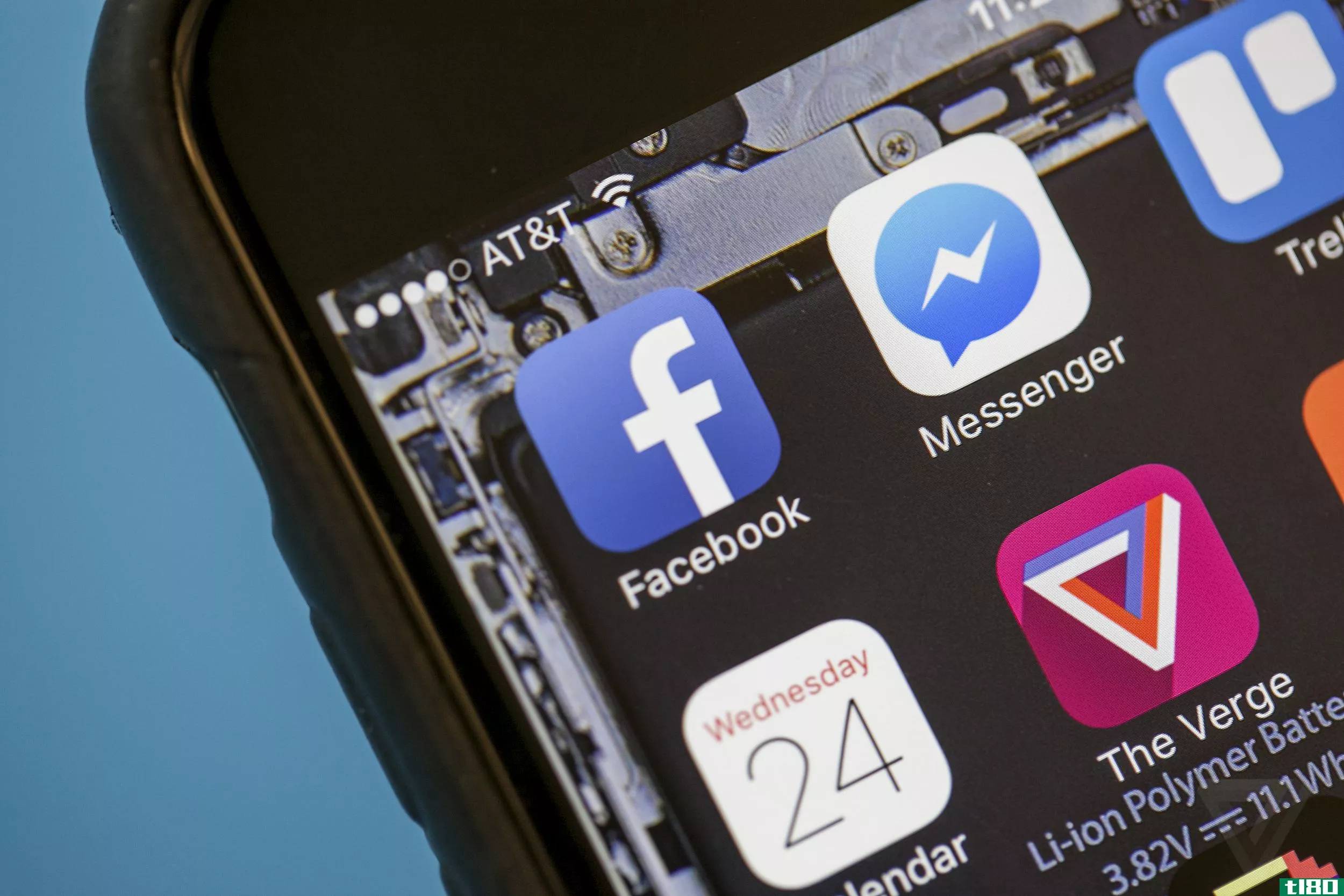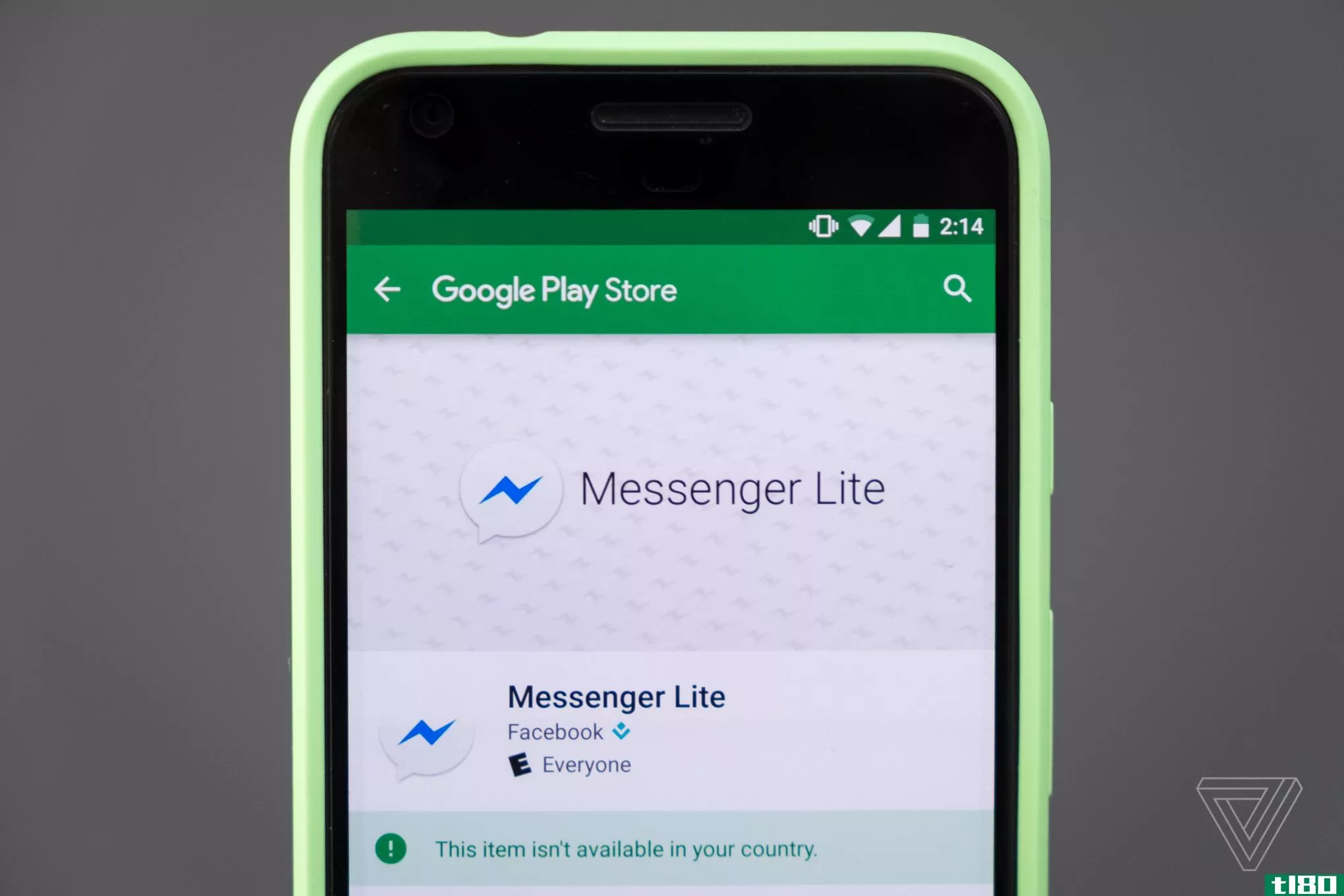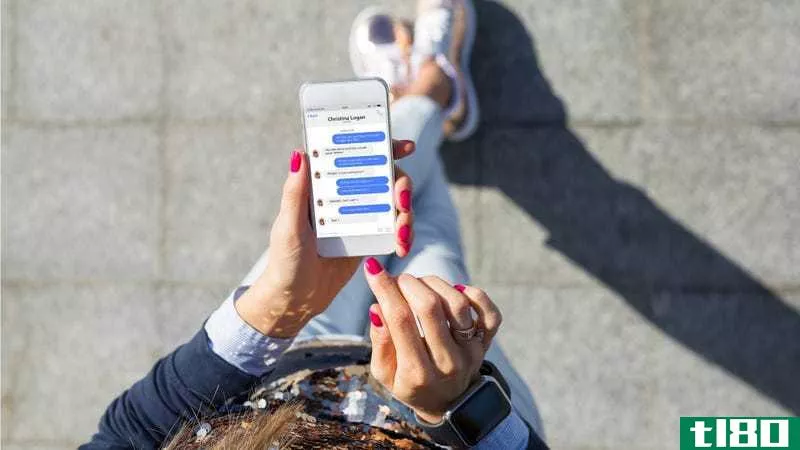如何清除facebook messenger上最近的搜索(clear recent searches on facebook messenger)
方法1方法1/2:移动
- 1打开Facebook。轻触Facebook应用程序图标,该图标类似于蓝色背景上的白色“f”。如果您登录,这将打开您的新闻提要。如果您尚未登录,请输入您的电子邮件地址(或电话号码)和密码以登录。
- 2Tap公司☰. 它要么在屏幕的右下角(iPhone),要么在屏幕的顶部(Android)。将出现一个菜单。
- 3向下滚动并轻触设置。它在菜单的底部。在Android上跳过此步骤。
- 4 TAP帐户设置。这在弹出菜单中。执行此操作将打开设置菜单。在Android上,您将首先向下滚动到此选项。
- 5轻触安全和登录。它在屏幕的顶部附近。
- 6查找“登录位置”部分。此部分应位于页面中间,但您可能需要向下滚动才能看到它。
- 7查找您的“Messenger”登录名。在“登录位置”部分,找到您登录Messenger的手机或平板电脑,然后在手机/平板电脑名称下方查找“Messenger”一词。如果找不到有问题的手机或平板电脑,请点击查看更多以显示更多登录实例。在Android上,您必须点击“查看更多”才能注销某个位置。如果您在手机或平板电脑名称下方看到“Facebook”一词,则它属于Facebook应用程序,而不是Facebook Messenger应用程序。
- 8抽头⋮. 它位于页面的右侧,与Messenger phone或tablet登录直接相对。此图标旁边将显示一个菜单。
- 9轻触注销。这样做将立即从相关手机或平板电脑上的Messenger应用程序中注销您的个人资料。
- 10重新登录Messenger。使用iPhone、Android或平板电脑,打开Messenger,然后使用Facebook电子邮件地址(或电话号码)和密码重新登录。重新登录后,您可以点击屏幕顶部的搜索栏查看“最近的搜索”部分;这里什么都没有。您可能需要等待几秒钟,Messenger才能识别您的帐户已注销。重新登录Messenger时,系统可能会提示您将联系人与Messenger重新同步。如果由于某种原因,当您重新登录时,“最近的搜索”部分仍然填充,您可以尝试删除Facebook Messenger应用程序,然后重新安装它。
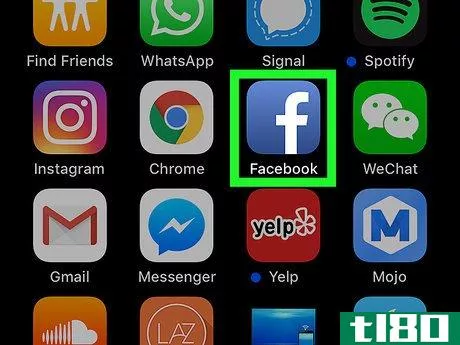
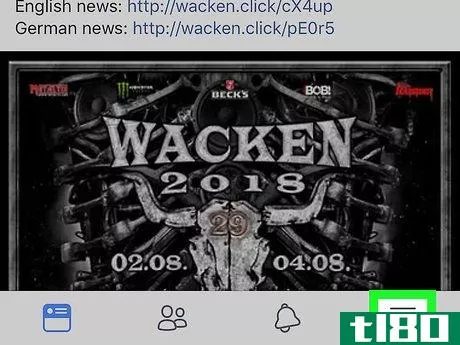
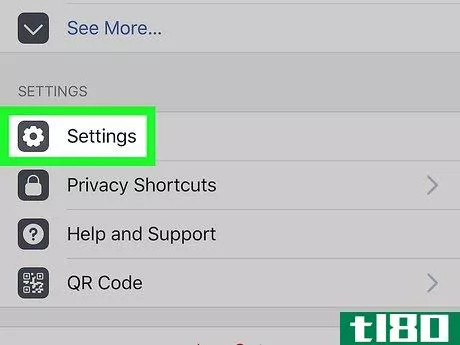
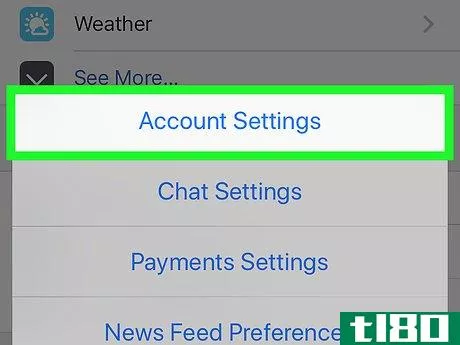

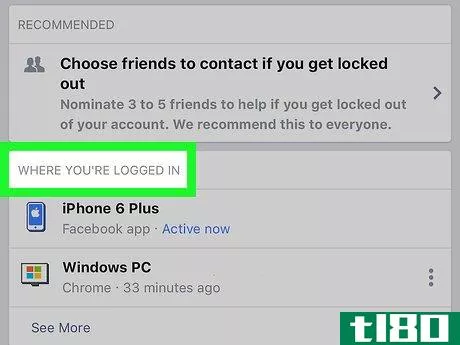
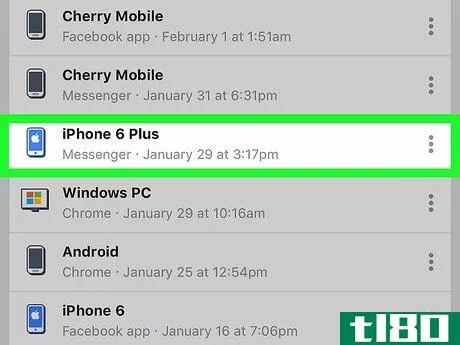
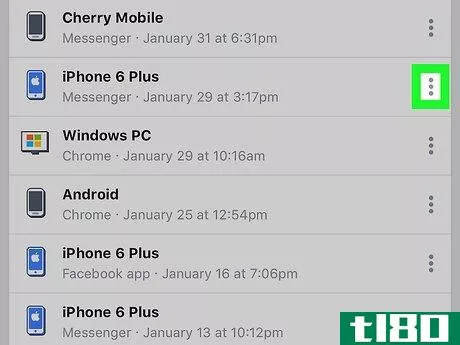
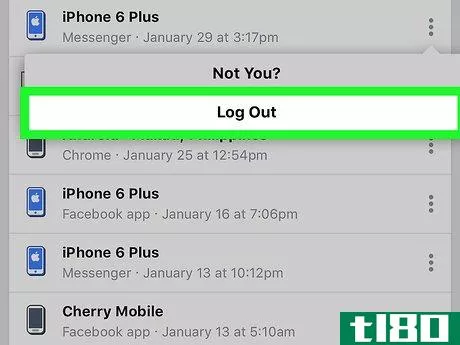

方法2方法2/2:在桌面上
- 1打开Facebook。转到https://www.facebook.com/在浏览器中。如果您登录,这将打开您的Facebook新闻源。如果您尚未登录,请首先输入您的电子邮件地址和密码,然后单击页面右上角的“登录”。
- 2单击“Menu”(菜单)图标。这是Facebook页面右上角的三角形图标。将出现一个下拉菜单。
- 3单击设置。此选项位于下拉菜单底部附近。执行此操作将打开“设置”页面。
- 4单击安全和登录选项卡。它在页面的左上角。
- 5查找“登录位置”部分。此部分应位于页面中间,但您可能需要向下滚动才能看到它。
- 6查找您的“Messenger”登录名。在“登录位置”部分,找到您登录Messenger的手机或平板电脑,然后在手机/平板电脑名称下方查找“Messenger”一词。如果找不到有问题的手机或平板电脑,请单击“查看更多”以显示更多登录实例。如果您在手机或平板电脑名称下方看到“Facebook”一词,则它属于Facebook应用程序,而不是Facebook Messenger应用程序。
- 7单击⋮. 它位于页面的右侧,与Messenger phone或tablet登录直接相对。此图标旁边将显示一个菜单。
- 8单击注销。此选项位于显示的菜单中。这样做将立即从相关手机或平板电脑上的Messenger应用程序中注销您的个人资料。
- 9重新登录Messenger。使用iPhone、Android或平板电脑,打开Messenger,然后使用Facebook电子邮件地址(或电话号码)和密码重新登录。重新登录后,您可以点击屏幕顶部的搜索栏查看“最近的搜索”部分;这里什么都没有。您可能需要等待几秒钟,Messenger才能识别您的帐户已注销。重新登录Messenger时,系统可能会提示您将联系人与Messenger重新同步。如果由于某种原因,当您重新登录时,“最近的搜索”部分仍然填充,您可以尝试删除Facebook Messenger应用程序,然后重新安装它。
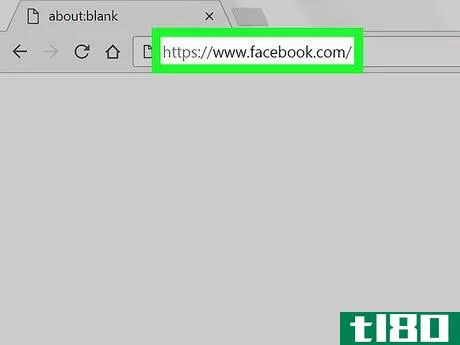

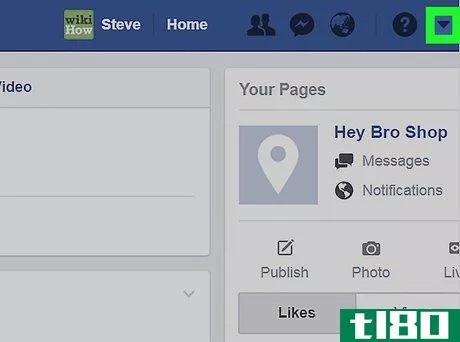
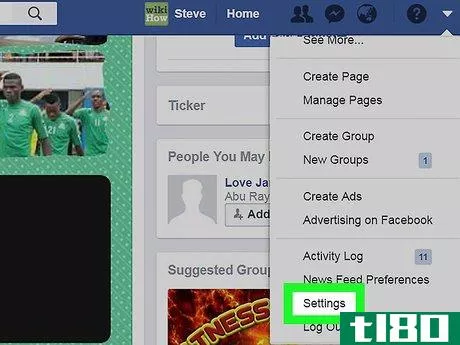
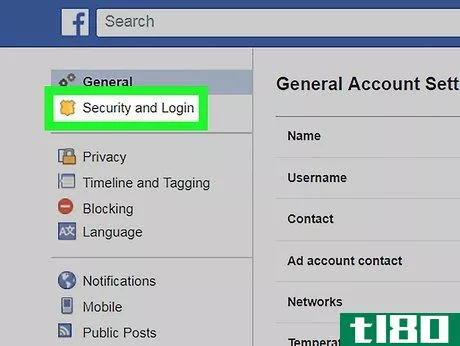
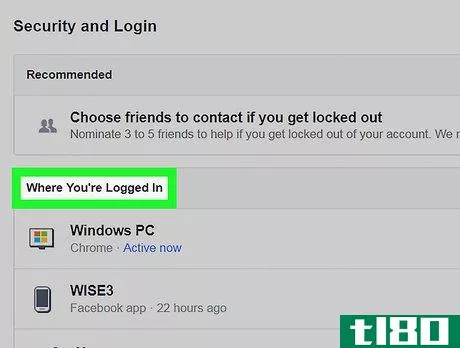
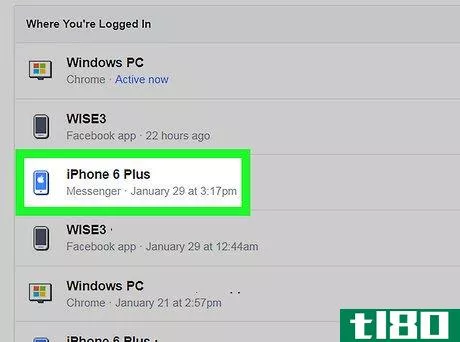
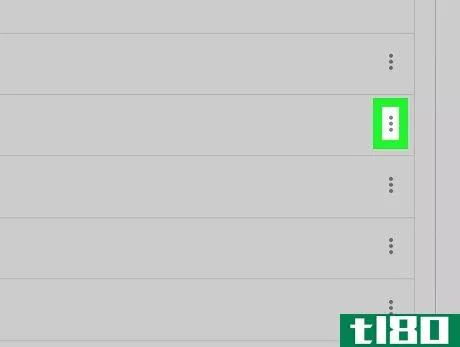
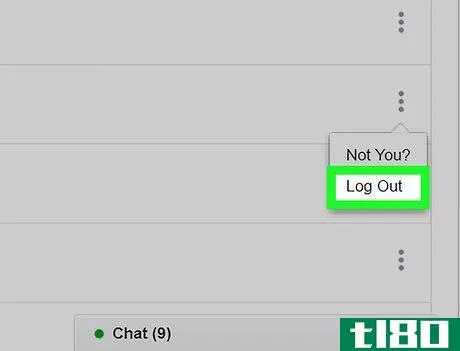
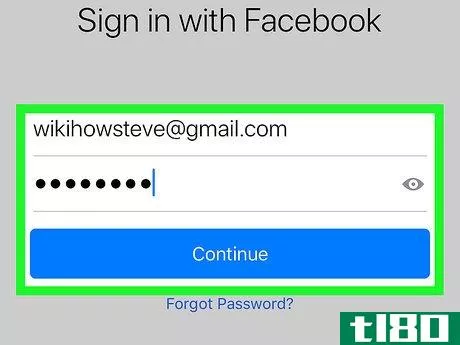
- “您登录的位置”菜单可用于确保您的Facebook帐户未登录到您不想登录的任何计算机、电话或平板电脑上。
- 发表于 2022-05-29 07:58
- 阅读 ( 33 )
- 分类:综合
你可能感兴趣的文章
5 facebook限制和烦恼(以及如何解决)
Facebook可以很好地控制你能用它做什么,不能用它做什么。它不允许您将Messenger聊天保存到您的计算机。它反对第三方应用程序。还有其他不必要的限制。但是有了正确的工具,你可以做任何你想做的事。 ...
- 发布于 2021-03-13 01:28
- 阅读 ( 280 )
你必须尝试的10个facebook messenger功能
截至2017年,Facebook Messenger拥有12亿用户。但在这些用户中,只有一小部分人充分发挥了应用的潜力。 ...
- 发布于 2021-03-13 12:02
- 阅读 ( 276 )
如何在没有facebook的情况下使用messenger
Messenger可以在没有Facebook的情况下工作!即使你已经宣誓退出Facebook或者想完全退出社交媒体,这并不意味着你不能利用Facebook的Messenger服务。 ...
- 发布于 2021-03-18 06:09
- 阅读 ( 508 )
如何在facebook和messenger上显示脱机状态
Facebook Messenger不再只是你和朋友分享笑话的一种方式。根据您使用的平台,它可以阅读您的短信,进行语音通话,甚至进行视频通话。 ...
- 发布于 2021-03-22 20:19
- 阅读 ( 217 )
facebook正在监视你的messenger聊天
令一些人吃惊的是,Facebook承认在Messenger聊天上进行间谍活动。虽然社交网络维护Messenger对话是私有的,但自动工具会扫描内容,如果有人报告了违反社区标准的消息,则员工可能会对其进行审查。 ...
- 发布于 2021-03-25 09:06
- 阅读 ( 185 )
如何从instagram向facebook好友发送信息
Facebook在2012年收购了Instagram,但这两个平台基本上还是分开的。这种情况在2020年发生了变化,不过现在你可以从Instagram应用程序向Facebook上的任何人发送消息。我们将向您展示如何使用跨应用程序消息传递功能。 跨应用程序消...
- 发布于 2021-04-01 10:55
- 阅读 ( 184 )
如何在facebook messenger中与朋友观看视频
...。在同一时间开始播放视频,在上厕所时暂停播放等等,Facebook Messenger的“一起观看”功能解决了这个问题。 使用Facebook Messenger的watch Together功能,你能真正看到什么?虽然你不能使用像Netflix这样的流行流媒体服务,但它确实...
- 发布于 2021-04-01 13:39
- 阅读 ( 187 )
如何使用facebook messenger进行视频通话
Facebook让家人和朋友无论身在何处都能保持联系。使用Facebook Messenger上的视频聊天功能,可以在大多数现代设备上与多达50人快速连接。 如何在**上使用facebook messenger视频聊天 如果你使用的是Android设备,你可以直接从Google Play...
- 发布于 2021-04-02 05:43
- 阅读 ( 190 )
如何阻止facebook messenger中的用户
虽然你可以在Facebook上完全屏蔽某人,但这是一个相当戏剧性的措施。基本上,你的Facebook账户将不复存在。如果你只是想休息一下,你可以解除他们的朋友关系,或者阻止他们向你发送Facebook消息,这样他们就不能私下联系你...
- 发布于 2021-04-07 13:05
- 阅读 ( 179 )
如何在android设备上注销facebook messenger
自从Facebook决定强迫人们使用Facebook Messenger通过Facebook收发信息以来,很多人都不高兴。如果您决定安装它并登录,您可能会发现无法注销。 Facebook Messenger可能是与Facebook上的朋友保持联系的最简单方式,但您可能不希望它一直...
- 发布于 2021-04-11 06:09
- 阅读 ( 144 )